301リダイレクトでサイトのリニューアル(ドメインを変更)する!:.htaccessの記述、設定方法、順序etc.
最近サーバーの見直し、ドメイン管理会社の見直し、サイト内の見直し等々しているのですが、以前から使用していたサーバー(エクストリム(EXTREM))がダウンしまくる状態となり、たまらずドメインごとXSERVER(エックスサーバー)に引越しすることにしました。

そのサイトは勉強がてらサーバーの無料ドメインで作っていたのですが、気がつけば平均500PV/1dayを獲得できるようになっていて、いざサーバー引越しするとなっても、無料ドメインなので移管ができない!ため、ドメインごと引越さざるを得ない状況になってしまいました。
そんなわけで新たにドメインを取得しサーバーごと移転することにしたのですが、やはりきちんとしないとせっかく今まで貯めてきた被リンクや稼いできた検索エンジンの評価等々、SEO的に残念な結果になってしまいます。そうならないためには現状『301リダイレクト』が最善策とのことですので(Google、Yahooも推奨)、今回はこの方法で引越し作業を行いました。
設定方法、順番
人それぞれに設定方法や順番、そして内容も変わってくると思いますが、今回はWordPressを含んだ、ドメイン変更のサイト引越しについて書いてきます。後に.htaccessについては記載しますが、まずは順序を説明していきます。
- まずはバックアップを全部とります。
- ドメインの準備(新規ドメインの取得、設定)をします。
- FTPソフト等で、バックアップしたデータ(ファイル)を移行(コピー)します。
- .htaccessに『301リダイレクト』の記述をします。(以下に記載)
- phpMyAdminにもバックアップしたデータ(データベース)の移行(import)をします。
(WordPressを含んだ引越しについての詳細はこちら) - Googleのウェブマスターツールで申請をします。
- サイトマップ(検索エンジン用のXMLサイトマップ)の更新をします。
- 外部リンクの更新をします。
※3, 5の作業の前には、URLの変更(ドメインの置き換え)を行ってください。詳細はこちら
ほんと人それぞれだと思うので、抜けてるものやいらないものもあると思いますが、簡単にはこんな感じだと思います。
一つづつ掘り下げた方がよいとは思うのですが(特に4以降)、今回は4の.htaccessに『301リダイレクト』の記述について書いていきます。
301リダイレクトの記述方法
そんなわけで301リダイレクトをするために、.htaccessに記述をするのですが、これは人それぞれですので、正解が一つというわけではありません。
.htaccessが使えなかったり、使えても動かない記載方法もあるようですので、今回はエクストリム(EXTREM)のサーバー(移転元)の.htaccessに記載して動いた記述を以下に記載します。
RewriteEngine On RewriteRule ^(.*) http://new.com/\ [R=301,L]
この2行を.htaccessの最初に記載します。
この記述をする前には、
RewriteEngine On
RewriteCond %{http_host} ^old.com
RewriteRule ^(.*) http://new.com/\ [R=301,L]
と記載したのですが、これでは動かなかったので色々な記事を参考に、また ウェブマスター ヘルプ フォーラム にて色々質問させていただき、色々と試して上の記述にすると動くようになりました。
(ウェブマスター ヘルプ フォーラムにて色々とご丁寧に教えてくださった鈴木はるかさん、ありがとうございました!)
ちなみに、301リダイレクトがうまく機能しているかどうか は、ウェブマスターツールの『Fetch as Google』でチェックもできますが、このサイトでもチェックすることができます!
http://tools.seochat.com/tools/header-checker-tool/
あと今までURLの正規化(wwwあり、なしの統一)の設定は、Googleのウェブマスターツールで設定していただけなのですが、これを機にきちんと.htaccessにも記載したので、次回はその記載方法を書いていきます!
関連記事
-

共通パーツ(header,footer等)をPHPで読み込んで編集を楽にする方法
headerやfooterに限らず、同じパーツを使っている場合は、共通パーツを読み込ませて管理した方が断然楽ちんです。で…
-

onMouseOver、onMouseOutで、簡単にテキストを切り替える!
前回のonMouseOver,onMouseOutで簡単に画像を切り替える!の続き、応用編です。 実はこちらサイト…
-

お名前.comで “Whois情報公開代行” の設定にチェックを入れ忘れて登録した時の対処方法
先日、こちら で少し書いたのですが、お名前.comでドメインを取った時に、 "Whois情報公開代行" の設定にチェック…
-

『WinSCP』をMacで使えるようにする方法!!
FTPソフトの中では、やはり『WinSCP』が一番使いやすいです。でも、Macでは普通には使えません。。FileZill…
-

☆100達成!PageSpeed Insightsのスコアアップ方法 その3:Autoptimizeを導入する
Google「PageSpeed Insights」のスコア(点数)をアップさせる方法 その『3』です! 今回は『Au…





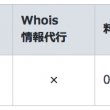













Comment
紹介して下さりありがとうございます。
あと、メッセージもありがとうございました。
出来たらブログホーム
https://www.harukas.org/blog/
のリンクが嬉しいです。
今後ともよろしくです。
はるかさん、
この度は色々とご教授いただき、
ありがとうございました!
本当に助かりました。
リンクも変更しておきました。
こちらこそ今後ともよろしくお願いいたします!